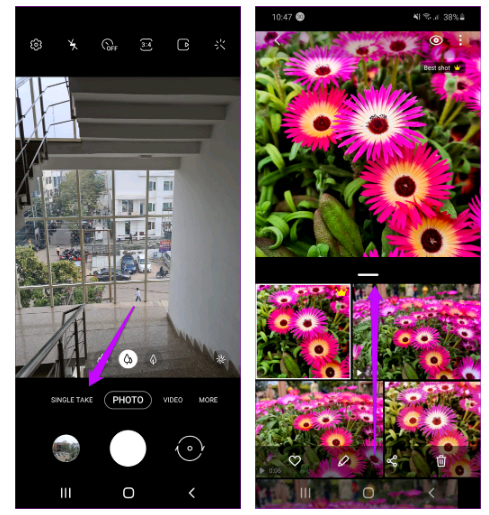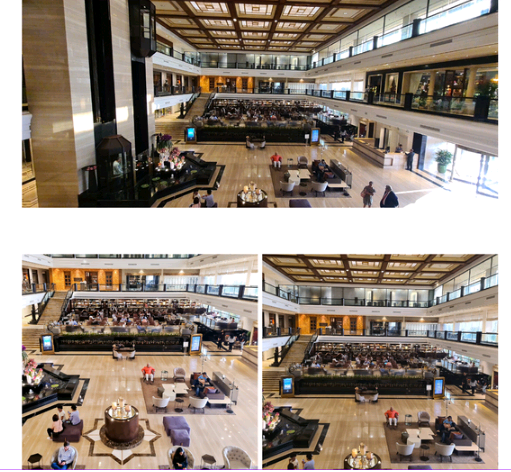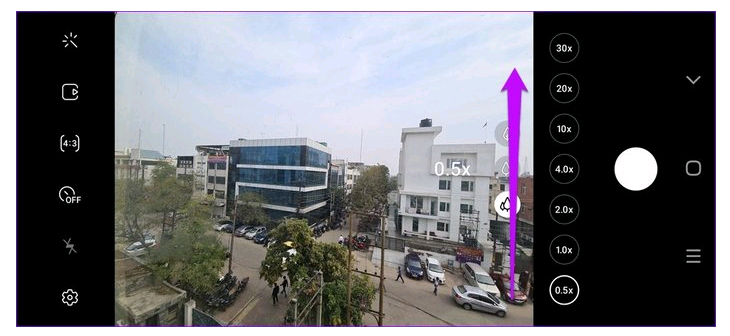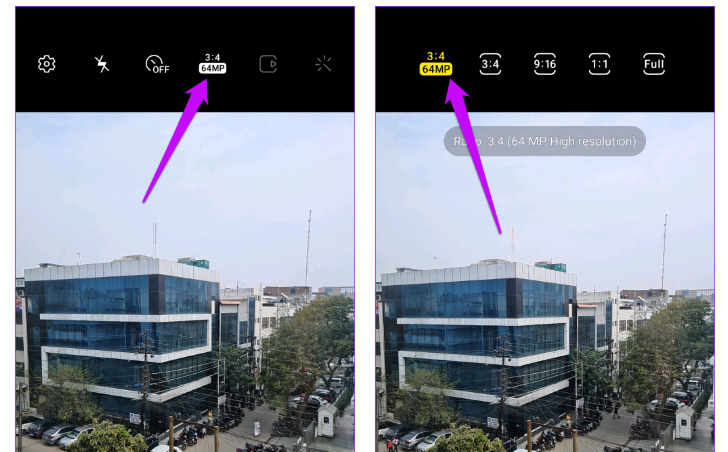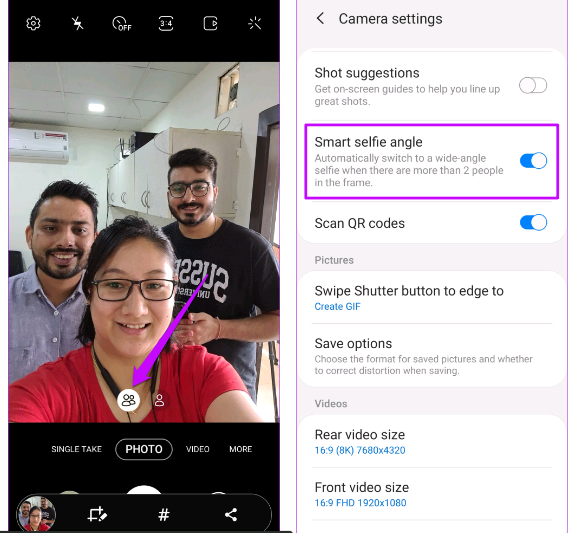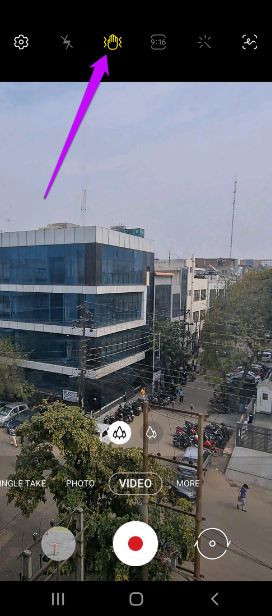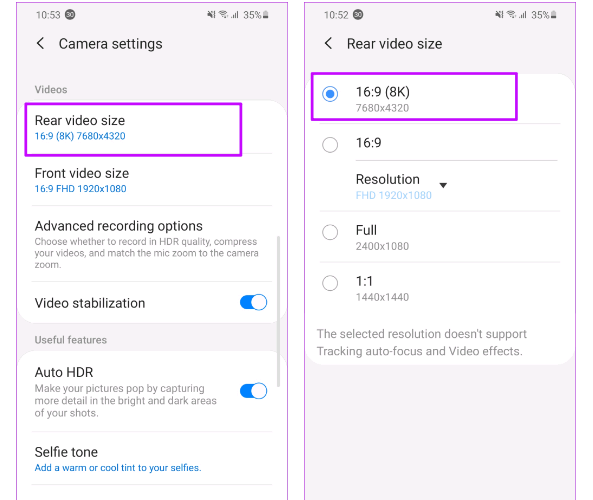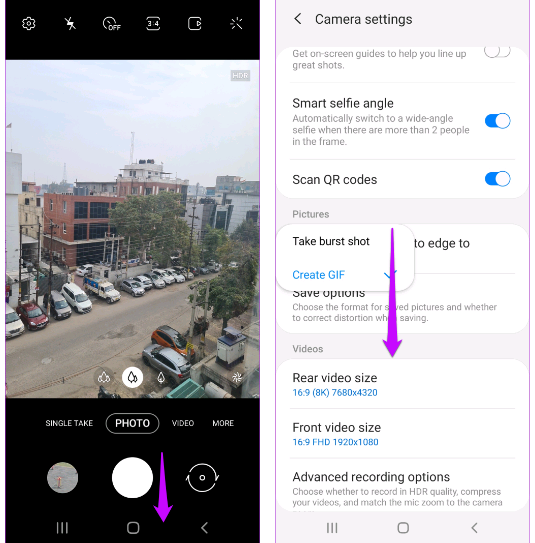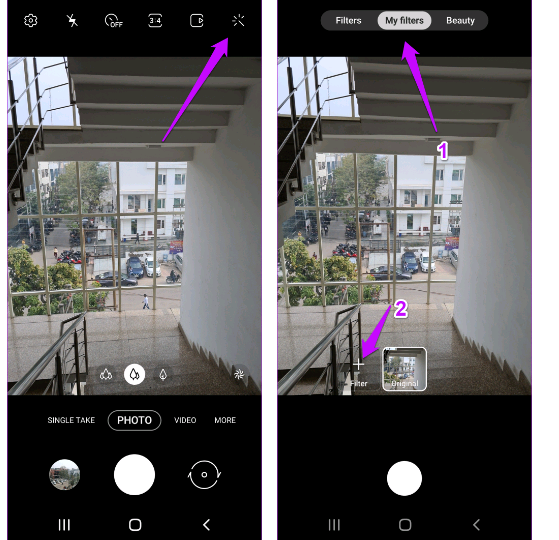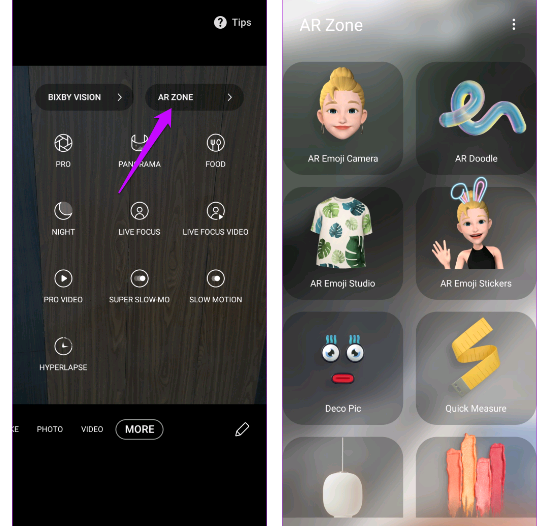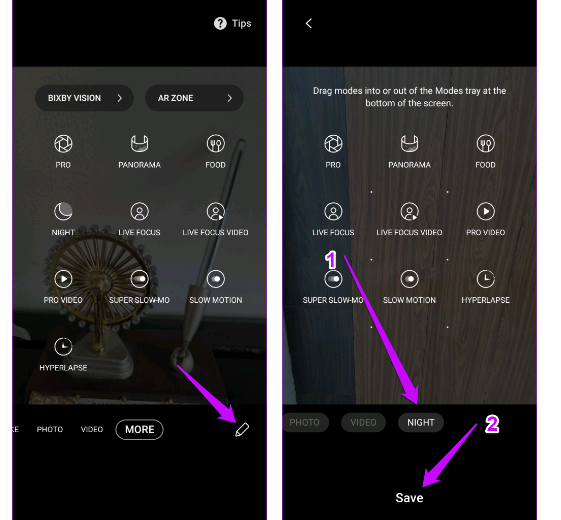Samsung Galaxy S20 Tips: 9 mẹo giúp bạn chụp hình Camera sắc nét hơn
Trong bài này mình sẽ giới thiệu các bạn 9 mẹo nhỏ giúp Samsung Galaxy S20 chụp hình camera sắc nét và đẹp hơn. Bạn có thể áp dụng trên cả phiên bản Galaxy S20 và 20+.

Như các bạn đã biết, vừa qua ông trùm công nghệ Samsung đã cho ra mắt thế hệ điện thoại flagship mới nhất của mình đó là Samsung Galaxy S20 và S20+.
Điểm nổi bật nhất của những chiếc điện thoại này chính là chúng được trang bị phần cứng camera mạnh mẽ và ứng dụng camera có đầy đủ các tính năng chuyên nghiệp tương tự như những chiếc máy chụp ảnh cơ đắt tiền.
Rất may mắn là mình đã có dịp trên tay siêu phẩm này cũng như có cơ hội được sử dụng Samsung Galaxy S20 để review, và thật sự mình đã rất ngạc nhiên về khả năng chụp ảnh bá đạo của chiếc điện thoại này.
Bài viết này được đăng tại [free tuts .net]
Do đó trong bài này, mình sẽ tổng hợp các mẹo và thủ thuật chụp ảnh trên chiếc Samsung Galaxy S20 này để giúp các bạn có thể tận dụng được tối đa khả năng chụp ảnh của chúng.
1. Làm chủ máy ảnh với chế độ chụp đơn
Chế độ chụp đơn - Single Take có lẽ là một trong những tính năng ấn tượng nhất của camera trên Galaxy S20. Chế độ này được xem như là sự kết hợp của chế độ ảnh chuyển động - Motion Photos, mặc dù giữa chúng cũng có những sự khác biệt khi chụp ảnh.
Để chụp ảnh theo chế độ Single Takes, bạn chỉ cần kích hoạt chế độ này và nhấn nút quay phim. Thay vì quay clip chỉ 3 giây, chế độ này sẽ tiến hành quay video trong khoảng 3 - 10 giây bằng cách sử dụng tất cả các ống kính của camera phía sau điện thoại.
Sau khi thực hiện xong, tính năng AI trên điện thoại sẽ chia video thành các ảnh tĩnh và các video ngắn, từ video theo chế độ boomerang cho đến ảnh góc rộng và ảnh đen trắng.
Việc của bạn là chọn bức ảnh đẹp nhất trong số các ảnh đã chụp hoặc lưu tất cả chúng lại là tùy vào nhu cầu sử dụng của bạn. Và tin vui là chế độ này sẽ hoạt động rất tốt trên cả hai camera trước và sau.
Ngoài ra, điện thoại sẽ dựa vào trí tuệ nhân tạo AI để tự động lưu các bức ảnh này vào chung một nhóm. Tất cả những gì bạn cần làm là nhấn vào những bức ảnh được đánh dấu (được đánh dấu bằng một vòng tròn nhỏ màu trắng) và bạn sẽ có thể xem được tất cả các bức ảnh có nội dung liên quan.
2. Chế độ chụp ảnh góc rộng ấn tượng
Với chế độ này, bạn chỉ cần đưa camera điện thoại hướng vào một khung cảnh rộng, và chuyển sang chế độ chụp góc rộng (zoom 0,5x), và bạn sẽ ngạc nhiên với kết quả vừa nhận được.
Bây giờ, với bức ảnh vừa chụp, bạn có thể phóng to bức ảnh lên một cách dễ dàng.
Khi bạn nhấn vào các chế độ khác nhau, điện thoại sẽ cung cấp cho bạn một số tùy chọn thu phóng mới, chẳng hạn như zoom 3x, 5x, 10x... Thậm chí trên phiên bản Galaxy S20 Ultra còn cho phép bạn có thể sử dụng chế độ Zoom 100x với khoảng cách xa đáng kinh ngạc. Tất nhiên khi sử dụng chế độ này, bạn phải đảm bảo tay cầm điện thoại phải được giữ chắc chắn để tránh bị rung khung hình.
Tuy nhiên, nếu bạn đã quá quen với phong cách chụp hình trên các thiết bị cũ, thì bạn vẫn có thể chuyển sang phương pháp chụp pinch-in và pinch-out cũ nếu muốn.
3. Chụp ảnh với camera 64MP (hoặc 108MP) đẳng cấp
Chiếc Galaxy S20 Ultra sẽ được trang bị với cụm camera 108 megapixel, trong khi các phiên bản S20 thấp hơn sẽ được trang bị cảm biến nhỏ hơn với 64 megapixel ở cụm camera phía sau. Với việc trang bị những thông số ấn tượng như vậy, thì không có gì quá ngạc nhiên khi những ống kính này đem lại những bức ảnh với độ chi tiết rất ấn tượng. Tuy nhiên trong cài đặt gốc, điện thoại sẽ để mặc định chế độ chụp ảnh ở mức 12 megapixel.
Mặc dù bạn có thể chọn sử dụng chế độ chụp 64 megapixel (hoặc 108 megapixel), nhưng tùy chọn này dường như bị nhà sản xuất ẩn đi. Để kích hoạt nó, bạn hãy nhấn vào icon Aspect Ration trên ứng dụng camera và chọn 64MP từ danh sách menu hiện ra.
4. Chụp ảnh Selfie góc rộng một cách dễ dàng
Mặc dù trên cả hai phiên bản Galaxy S20 và S20 + đều không được trang bị cụm camera góc rộng ở phía trước. Nhưng rất may, chúng vẫn được trang bị chế độ chụp ảnh tự sướng góc rộng, giúp bạn có thể chụp ảnh tự sướng với nhiều người mà không sợ ảnh bị cắt xén.
Ngoài ra, lần này Samsung cũng đã tích hợp chế độ chụp ảnh tự sướng thông minh, giúp tự động chuyển camera trước sang chế độ selfie góc rộng khi phát hiện hai hoặc nhiều khuôn mặt xuất hiẹn trong cùng một khung hình.
Chính mình cũng đã thử nghiệm tính năng này nhiều lần và có thể nói rằng quá trình chuyển đổi chế độ chụp ảnh tự sướng này rất mượt mà và đem lại các bức ảnh trông rất tuyệt. Vì vậy, bạn hãy kích hoạt tính năng từ phần cài đặt và bật thanh trượt để bật chế độ này lên.
5. Quay video chất lượng 8K và chế độ chống rung Super Steady
Một trong những tính năng quay video tốt nhất của dòng Samsung Galaxy S20 này đó là chế độ chống rung Super Steady. Đúng với tên gọi, chúng sẽ cho phép bạn quay những video với độ ổn định cao và hạn chế rung lắc đến mức tối đa.
Điều này có được nhờ vào các tính năng chống rung tích hợp (lên đến 60 độ) và phân tích chuyển động AI. Vì vậy, việc phân tích chuyển động chống rung và chế độ AI sẽ luôn hoạt động cùng nhau bất cứ khi nào bạn quay video trong mọi địa hình môi trường khác nhau. Mình cũng đã thử quay video với chế độ này, và nó cho ra chất lượng video rất mượt mà và ổn định.
Để kích hoạt nó, bạn chỉ cần nhấn vào icon hình bàn tay ở phía trên cùng trong chế độ quay phim trên ứng dụng Camera. Tuy nhiên, điểm trừ duy nhất của chế độ Super Steady này là chúng chỉ giới hạn chất lượng video ở 1080p.
Ngoài ra, trên chiếc điện thoại siêu phẩm này còn có khả năng quay video lên đến 8K. Tuy nhiên, hiện nay rất ít phần mềm ứng dụng media có hỗ trợ phát chuẩn video 8K, nên điều này vẫn chưa thực sự thu hút người dùng cho lắm.
Nếu bạn muốn thử nghiệm quay video 8K, bạn hãy đi tới phần Cài đặt, chạm vào mục Kích thước video phía sau trong phần Video và chọn chất lượng video 16: 9 (8K) là xong.
6. Tạo ảnh động GIF thú vị
Với chiếc điện thoại Samsung Galaxy S20 này, bạn còn có thể tạo ra cho mình những bức ảnh động GIF thú vị theo thời lượng mà bạn mong muốn. Bạn chỉ cần nhấn liên tục vào nút chụp cùng một lúc là bạn đã có ngay một bức ảnh GIF nhỏ xinh một cách nhanh nhất.
Ngoài ra với S20 và S20+, thay vì nhấn nút chụp để tạo ảnh GIF, bạn chỉ cần vuốt chúng ra cạnh màn hình là xong. Thật tuyệt phải không nào?
7. Tạo cho mình một bộ lọc màu riêng biệt
Bạn không đọc nhầm đâu, bạn có thể tạo riêng cho mình một bộ lọc màu tùy chỉnh ngay trên Galaxy S20. Vì vậy, nếu bạn thích một bộ lọc màu có trong một bức ảnh cụ thể, thì bạn có thể lấy nó để làm bộ lọc mẫu cho những bức ảnh tiếp theo của mình mà không cần tốn thời gian chỉnh màu lại nữa.
Để tạo bộ lọc màu, bạn hãy nhấn vào icon Bộ lọc ở góc trên bên phải và chọn vào ô Bộ lọc của tôi từ trong menu, rồi chạm vào icon Plus và chọn ảnh cơ bản mà bạn chọn.
Sau khi hoàn thành, bạn chỉ cần tiến hành nhấn vào một hình ảnh mới, và bạn sẽ thấy điều kỳ diệu sẽ xảy ra.
8. Trải nghiệm chế độ chụp AR Doodles
Chế độ AR Doodles này rất thú vị và sẽ phù hợp cho những ai là fan cuồng của ứng dụng Instagram, chúng bao gồm các filter khuôn mặt và biểu tượng rất ngộ nghĩnh và đáng yêu tha hồ để người dùng có thể lựa chọn. Để sử dụng chế độ này, bạn vào mục More> AR Zone> Doodles, chắc chắn chúng sẽ mang lại sự trải nghiệm thú vị cho các bức ảnh và video của bạn.
Hiện tại chế độ này đều hoạt động tốt đối với cả cụm camera phía sau và trước trên Galaxy S20.
9. Chọn lựa chế độ chụp ảnh yêu thích của mình với giao diện tùy chỉnh
Giao diện trên ứng dụng Camera lần này được đánh giá là khá gọn gàng và không lộn xộn. Có vẻ như các chế độ chụp ảnh đều sẽ bị ẩn đi trong giao diện chính. Nếu bạn muốn mang các chế độ chụp ảnh yêu thích của mình như Food, Night và Live Focus vào giao diện chính để thao tác dễ dàng hơn, thì bạn hãy nhấn vào mục Khác > Chỉnh sửa và lấy tay di chuyển, kéo và thả các chế độ yêu thích này vào hàng dưới cùng của giao diện. Sau khi hoàn thành chỉnh sửa, bạn nhấn vào nút Save là xong.
Có thể nói rằng Samsung Galaxy S20 đã có một sự nâng cấp mạnh mẽ với các cảm biến camera lớn và các công nghệ camera được cải tiến rõ rệt, bao gồm cả chế độ chụp Ban đêm rất tốt. Điều duy nhất mà bạn nên lưu ý đó là phải giữ cho đôi tay luôn chắc chắn và ổn định để chụp ra được các bức ảnh hoàn hảo nhất.
Vậy là mình đã chia sẻ đến các bạn các thủ thuật chụp hình giúp hình ảnh sắc nét nhất trên Samsung Galaxy S20. Mong rằng bài viết này sẽ hữu ích đối với các bạn. Chúc các bạn thực hiện thành công!
Tags: #Galaxy S20

 Download Photoshop 2020 Full v21 (Đã kích hoạt sẵn)
Download Photoshop 2020 Full v21 (Đã kích hoạt sẵn)  Cách lấy lời bài hát từ video Youtube không cần phần mềm
Cách lấy lời bài hát từ video Youtube không cần phần mềm  Cách chặn quảng cáo trên trình duyệt Web hiệu quả nhất
Cách chặn quảng cáo trên trình duyệt Web hiệu quả nhất  Cách tắt thông báo nhóm Messenger trên điện thoại - máy tính
Cách tắt thông báo nhóm Messenger trên điện thoại - máy tính  Cách đổi lại tên cũ Facebook trên điện thoại và máy tính
Cách đổi lại tên cũ Facebook trên điện thoại và máy tính  Top 8+ phần mềm quay màn hình máy tính nhẹ tốt nhất 2026
Top 8+ phần mềm quay màn hình máy tính nhẹ tốt nhất 2026  Cách xem mật khẩu wifi đã kết nối với Windows 7/10/11 và Mac
Cách xem mật khẩu wifi đã kết nối với Windows 7/10/11 và Mac  Hơn 60+ phím tắt trên máy tính Windows mà bạn nên biết
Hơn 60+ phím tắt trên máy tính Windows mà bạn nên biết  Ưu điểm của giàn tạ đa năng và những lưu ý khi mua
Ưu điểm của giàn tạ đa năng và những lưu ý khi mua  Những lưu ý khi mua ghế tập tạ để có được sản phẩm chất lượng
Những lưu ý khi mua ghế tập tạ để có được sản phẩm chất lượng  Vì sao dụng cụ thể hình Impulse được ưa chuộng trên thị trường
Vì sao dụng cụ thể hình Impulse được ưa chuộng trên thị trường  Đánh giá Apple MacBook Air (M1 2020)
Đánh giá Apple MacBook Air (M1 2020)  Top 8 Kính chống mỏi mắt Lọc ánh sáng xanh khi dùng máy tính hàng đầu
Top 8 Kính chống mỏi mắt Lọc ánh sáng xanh khi dùng máy tính hàng đầu  TOP 10 máy scan tốt nhất các hãng Canon - HP - Epson...
TOP 10 máy scan tốt nhất các hãng Canon - HP - Epson...  Đánh giá Samsung Galaxy M62: Pin siêu khủng - 4 Camera tha hồ chụp ảnh
Đánh giá Samsung Galaxy M62: Pin siêu khủng - 4 Camera tha hồ chụp ảnh  Đánh giá chi tiết điện thoại Huawei Mate 40 Pro
Đánh giá chi tiết điện thoại Huawei Mate 40 Pro  Cách nhận nhắn tin nhận thưởng bia Sài Gòn 2026
Cách nhận nhắn tin nhận thưởng bia Sài Gòn 2026  Cách tắt / mở nguồn Xiaomi (không cần nút nguồn và có nút nguồn)
Cách tắt / mở nguồn Xiaomi (không cần nút nguồn và có nút nguồn)  Cách xử lý khi quên mật khẩu riêng tư trên điện thoại OPPO
Cách xử lý khi quên mật khẩu riêng tư trên điện thoại OPPO  Cách fake IP trên điện thoại với 1111, Touch VPN, Turbo VPN
Cách fake IP trên điện thoại với 1111, Touch VPN, Turbo VPN  Top 4 ứng dụng 18+ cho iPhone ngon nhất
Top 4 ứng dụng 18+ cho iPhone ngon nhất  Cách reset điện thoại Xiaomi bằng chế độ Recovery và mục Settings
Cách reset điện thoại Xiaomi bằng chế độ Recovery và mục Settings  Cách mở khay SIM điện thoại Vsmart và khắc phục các lỗi thường gặp
Cách mở khay SIM điện thoại Vsmart và khắc phục các lỗi thường gặp  Top 20 game hay trên iOS miễn phí 2026
Top 20 game hay trên iOS miễn phí 2026